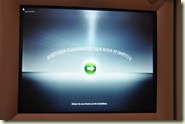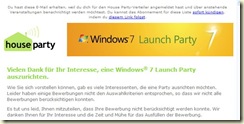Seit letzten Montag sind wir ja, wie berichtet, nun Besitzer eines neuen PC und damit auch Nutzer von Windows 7 – das ist Grund genug, hier über unsere Erfahrungen zu berichten. Nachdem der Computer seit gestern auch im “Echteinsatz” ist, konnte er inzwischen auch seine Alltagstauglichkeit ein Wenig unter Beweis stellen.
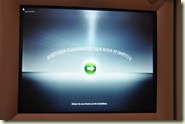
Die Ersteinrichtung des Systems ging schnell und unkompliziert. Von der Produktaktivierung haben wir nichts mitbekommen. Das Willkommensbild ist ungewohnt bunt aber nicht schlecht, inzwischen haben wir uns dran gewöhnt. Die bisher am Computer angeschlossenen Geräte: Scanner, Drucker, Maus, Bluetooth-Stick, Digitalkameras, Handys und Lautsprecher funktionieren alle auch am neuen Computer ohne Probleme.
Unsere bisher eingesetzten Programme wurden (noch) nicht alle auf den neuen PC übertragen, von den bisher genutzten Programmen vermissen wir allerdings eines – unseren PDF-Konverter. Dieser lässt sich zwar installieren, erstellt aber keinen Druckertreiber und damit ist das Programm nutzlos. Mal sehen was der Hersteller schreibt…
Ohne Schwierigkeiten konnte die in der Vergangenheit etwas ungeliebte Nokia-Suite installiert werden, die Funktionen lassen sich alle verwenden.
Die Taskleiste war bisher schon unser bevorzugter Ablageort für häufig genutzte Programme, das “ablegen” von Programmen ähnlich der früheren Schnellstartleiste kommt und daher sehr entgegen und die geringere Breite des in der Taskleiste verwendeten Platzes pro Programm ist auch sehr angenehm – es passt mehr hin wie bisher, selbst bei Aktivierung der großen Symbole.
Das Startmenü war nach der Ersteinrichtung sehr ungeordnet, weil jedes Programm sich direkt oben in die Liste eingetragen hat. Nachdem wir hier etwas Ordnung geschaffen haben ist auch das Startmenü gut verwendbar.
Was gab es bisher für Probleme? Ja es war tatsächlich nicht alles reibungslos. Nach der Installation von Microsoft Train Simulator erschien im Startmenü ein Eintrag “Microsoft Games” und aus unerklärlichem Grund wurde der bisherige “Spiele”-Ordner in “Games” umgetauft. Aber das lies sich schnell durch umbenennen korrigieren. Außerdem verschwand das Bluetooth-Symbol aus der Taskleiste nach jedem Neustart – erst als ein paar Tage später die Nokia-Suite installiert war ist es dauerhaft geblieben (bis heute).
Unser erstes Fazit: Der Umzug der Daten war mühsam (insgesamt sind ca. 400.000 Dateien auf den neuen Computer umgezogen), es laufen erfreulicherweise fast alle wichtigen Programme, die Änderungen zu Windows XP sind alle recht positiv und wir wollen nicht mehr zurück zu XP…